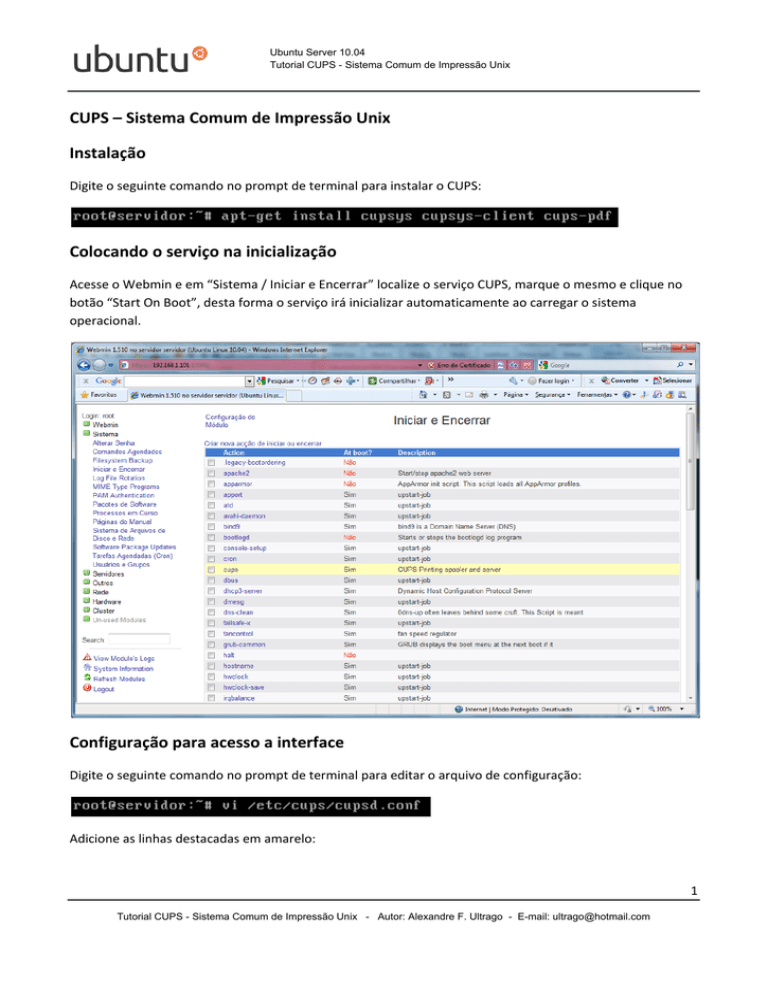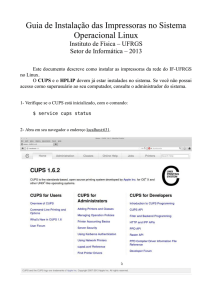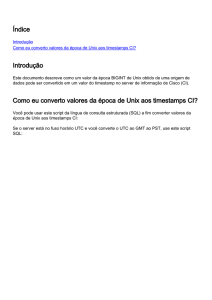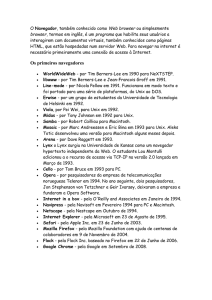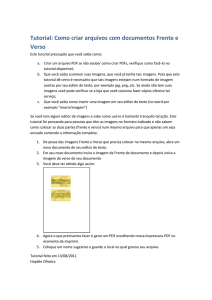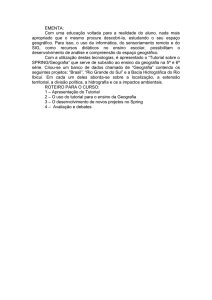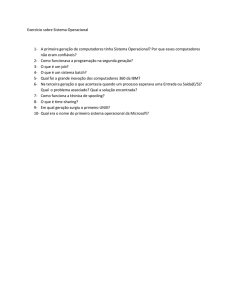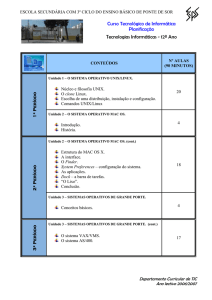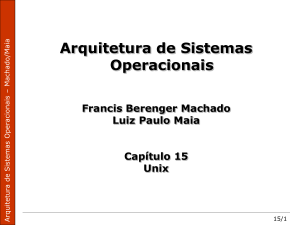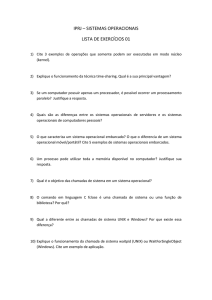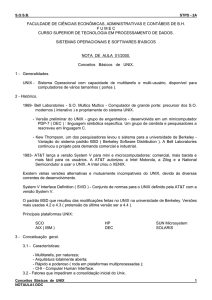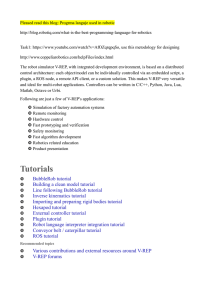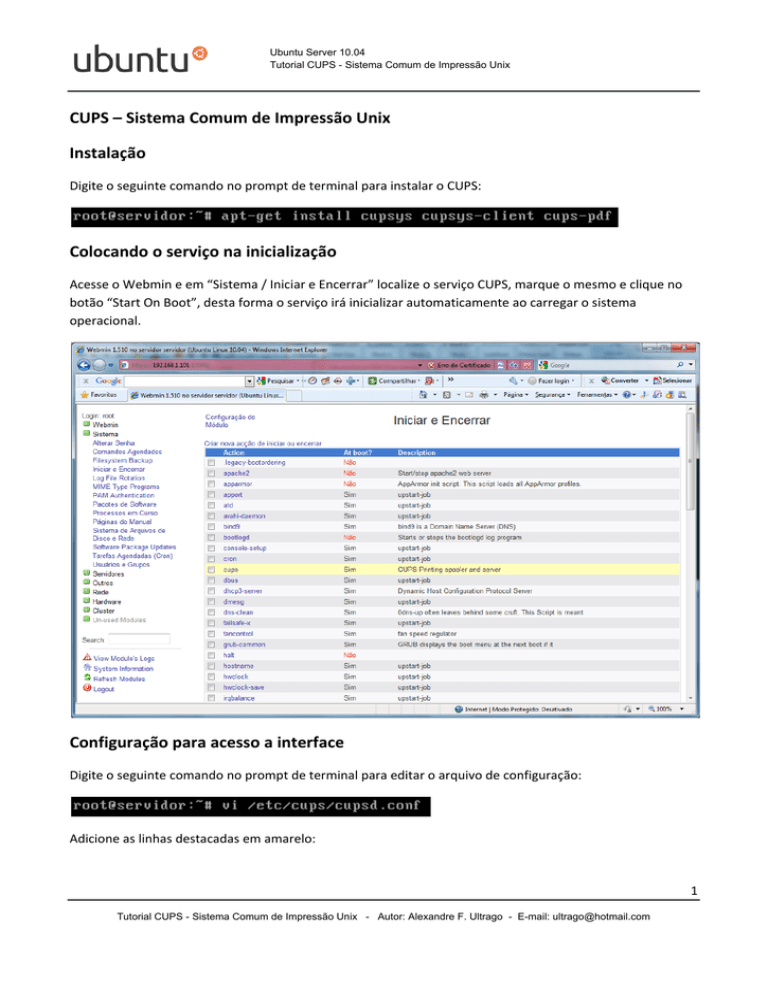
Ubuntu Server 10.04
Tutorial CUPS - Sistema Comum de Impressão Unix
CUPS – Sistema Comum de Impressão Unix
Instalação
Digite o seguinte comando no prompt de terminal para instalar o CUPS:
Colocando o serviço na inicialização
Acesse o Webmin e em “Sistema / Iniciar e Encerrar” localize o serviço CUPS, marque o mesmo e clique no
botão “Start On Boot”, desta forma o serviço irá inicializar automaticamente ao carregar o sistema
operacional.
Configuração para acesso a interface
Digite o seguinte comando no prompt de terminal para editar o arquivo de configuração:
Adicione as linhas destacadas em amarelo:
1
Tutorial CUPS - Sistema Comum de Impressão Unix - Autor: Alexandre F. Ultrago - E-mail: [email protected]
Ubuntu Server 10.04
Tutorial CUPS - Sistema Comum de Impressão Unix
Digite o comando abaixo para aplicar as configurações e reiniciar o serviço:
Acessando a interface do CUPS
Abra um navegador e informe no endereço:
https://IP_DO_Servidor_Ou_Nome:631
2
Tutorial CUPS - Sistema Comum de Impressão Unix - Autor: Alexandre F. Ultrago - E-mail: [email protected]
Ubuntu Server 10.04
Tutorial CUPS - Sistema Comum de Impressão Unix
Vide que já existe uma impressora instalada para geração de arquivos PDF’s.
Instalando impressora PDF no Windows
Acesse através do Windows Explorer o servidor Samba e confira que existe uma impressora denominada
PDF.
3
Tutorial CUPS - Sistema Comum de Impressão Unix - Autor: Alexandre F. Ultrago - E-mail: [email protected]
Ubuntu Server 10.04
Tutorial CUPS - Sistema Comum de Impressão Unix
Efetue um duplo clique na impressora PDF. Irá aparecer a mensagem abaixo clique em OK.
Para o driver a ser utilizado escolha em Fabricante “HP” e a impressora “HP Color LaserJet 5/5M PS”, e clique
em OK.
Após isso no Windows já existirá disponível a impressora para utilização através de qualquer aplicativo.
4
Tutorial CUPS - Sistema Comum de Impressão Unix - Autor: Alexandre F. Ultrago - E-mail: [email protected]
Ubuntu Server 10.04
Tutorial CUPS - Sistema Comum de Impressão Unix
Efetue um teste para realizar a geração do PDF, como exemplo iremos utilizar de uma página na internet.
Configura o arquivo gerado no diretório do usuário dentro da pasta PDF:
5
Tutorial CUPS - Sistema Comum de Impressão Unix - Autor: Alexandre F. Ultrago - E-mail: [email protected]
Ubuntu Server 10.04
Tutorial CUPS - Sistema Comum de Impressão Unix
6
Tutorial CUPS - Sistema Comum de Impressão Unix - Autor: Alexandre F. Ultrago - E-mail: [email protected]
Ubuntu Server 10.04
Tutorial CUPS - Sistema Comum de Impressão Unix
Adicionando impressora no CUPS
Acesse a interface do CUPS e clique na paleta “Administration” e logo também em “Add Printer”, será
pedida a senha do administrador, no caso root.
Você poderá instalar uma impressora no próprio servidor ou adicionar uma impressora existente da rede.
7
Tutorial CUPS - Sistema Comum de Impressão Unix - Autor: Alexandre F. Ultrago - E-mail: [email protected]